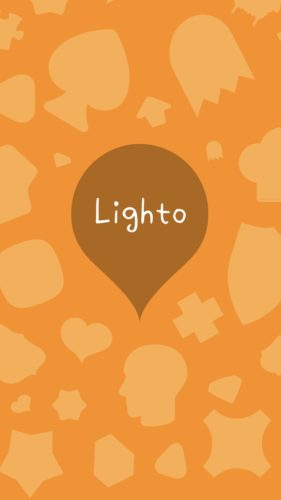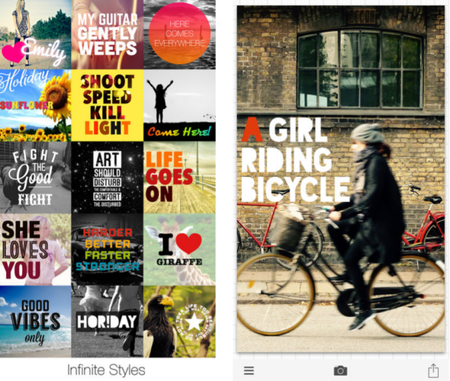インスタグラム投稿する際に必須のプロセス 画像編集。オシャレな画像を投稿したいけれど、編集方法が分かっていない・もっと手軽な編集方法を探しているという方が多いのではないのではないでしょうか?
実は、皆さんが思っているより簡単にオシャレな画像編集ができるんです。そこで今回は、画像編集のテクニックから便利ツール、投稿後の編集方法についての疑問をご紹介・回答します。
もくじ
インスタでオシャレに画像編集する基本テクニック
まずは、基本の編集テクニックからおさらいしましょう。その前に、頭の中でイメージしておきたいことがあります。
写真のテーマを理解する
テーマの理解というと難しく聞こえがちですが、写真を編集した後の出来上がりをイメージします。
例えば、クラシックな雰囲気のカフェで撮った写真であれば、大人っぽい雰囲気。白をバックに朝ごはんを撮った写真であれば、被写体が映えるようなくっきりとしたフィルターを使いたい。というように、編集後の写真を頭の中で思い描きます。
こうすることで、投稿後に「あれ、このフィルターと画像編集、自分の思っていた画像の雰囲気と全然違う仕上がりだ・・・」
というギャップが生まれにくくなります。
フィルター機能の整理
インスタグラムには、数十種類のフィルターがあります。まずは先ほど決めた雰囲気やテーマに合わせ、フィルターを使いこなしましょう。
とは言いつつも、フィルターの種類は豊富。画像編集の時にどれを選ぶべきか時間がかかる・決められないケースがあります。そこで、よく使うフィルターのみを残し、不要なフィルターを削除することでフィルター機能の整理をしましょう。
まず、適当に画像を選択し、編集画面まで進みます。
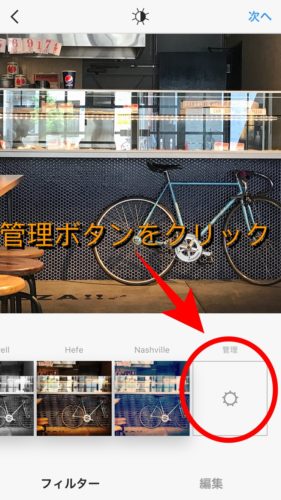
右下管理ボタンをタップ
赤印の右端のボタンをクリックすれば、普段からよく使うフィルターを優先的に表示・あまり使わないフィルターの非表示設定ができます。お好きなフィルターを選び、他のものは非表示にすることで、画像編集時に時間をかける必要なく簡単。
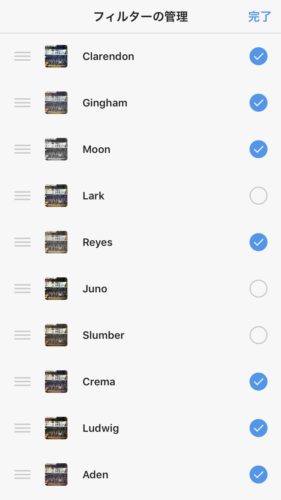
このようにフィルターの整理が可能
左側のボタンを長押しすればフィルターの表示順の変更が可能。ぜひエフェクトの整理をしてみてください。
また、フォルターにはエフェクト度合いを調整できる機能が備わっています。画像にフィルターがかかりすぎていると感じる場合には、この調整機能を使用することでオシャレな画像が出来上がります。
ここまではインスタアプリ内での編集テクニック。下記で、さらに手軽かつオシャレに編集ができる便利な無料アプリをご紹介します。
手軽に画像編集できる無料アプリ 3選
Lighto
特徴
- 写真フレームの豊富さ
- フレームの大きさ、色のアレンジが自在
- デザイン性の高さ
このアプリの最大の特徴は、フレームの種類の多さ。正方形だけでなく、下の画像のように様々な形をしたフレームからお好きなものを選ぶことができます。
Lightoのテンプレは海外風でおしゃれなものが豊富に揃っており、ワンタッチでテンプレートを使用可能。操作方法も手軽です。さらに、テンプレの枠の調節など、編集画像に合わせてアレンジができるところも非常に便利な特徴です。
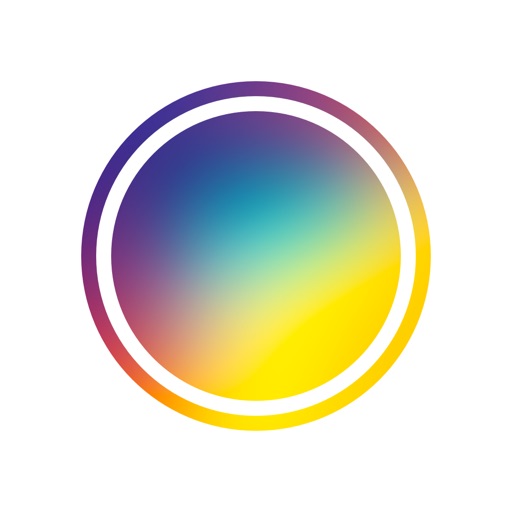
InstaSize: Photo Editor, Picture Effects & Collage
(https://goo.gl/Sv38t1)
特徴
- 種類豊富なスタンプ
- フィルターの幅広さ
- 手軽に作成できるコラージュ機能付き
このアプリの特徴は、その絵文字・フィルターの多さ。エフェクトにとことんこだわりたい・写真を絵文字スタンプでポップに編集したいという方にオススメです。
また、コラージュ機能がついており、お好きな画像を複数枚選択するだけでおしゃれなコラージュが完成します。アプリから直接インスタグラムにシェアが可能です。
インスタグラムストーリーに投稿したい画像がありスタンプを追加したいけれど、インスタ自体に備わっているスタンプでは物足りない、という方にもオススメのアプリです。
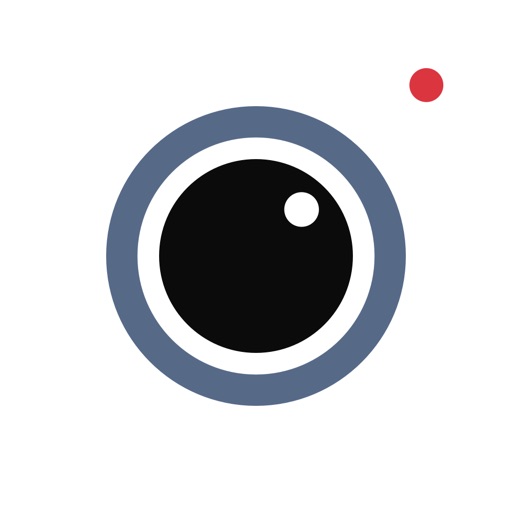
Phonto
特徴
- オシャレなテキストの豊富さ
- 文字の大きさ、カラーの調整自由
- 手軽な動画編集
このアプリの最大の特徴は、オシャレなテキストの種類の多さ。旅行の景色を背景にし文字を入れたい、シンプルな背景でテキストをメインに入れたい方、オシャレな待受画像を作りたい方にオススメです。こちらは、Android、iphoneどちらにも対応しています。
画像・動画投稿後に写真を追加できるのか
画像を編集した後によく出る疑問が、投稿後に写真などを追加できるのか、ということ。実際、写真の追加はできません。
編集ができるのは、
- 位置情報
- キャプション
- ハッシュタグ
となります。
画像自体を編集したい場合は、一旦削除し再投稿するという方法しかないようです。
投稿後に編集したらフォロワーに通知されるのか

編集してもフォロワーに通知はされません
また、投稿後に画像を再度編集したい際に気になるのが、編集を行えばフォロワーに通知されるのか、ということ。実際のところ、フォロワーに通知が行くことはありません。投稿後でも安心して納得のいく編集が可能です。
以上、インスタグラムの画像編集テクニックから無料アプリ、投稿後の編集通知について紹介しましたが、編集の好みは人それぞれ。編集方法はこうあるべき、というルールはありませんので、クリエイティブに楽しんでインスタグラムを使いこなしましょう!